 |
Главная |
III. СПРАВОЧНАЯ СИСТЕМА ОС WINDOWS
|
из
5.00
|
ЛАБОРАТОРНАЯ РАБОТА №1.
«Вводное занятие. Инструктаж по технике безопасности.
Работа в ОС Windows. Поиск файлов и папок. Архивирование информации».
ЗАДАНИЕ 1.
1. Инструктаж по технике безопасности. Роспись в журнале.
2. Знакомство с особенностями организации учебного процесса по дисциплине – сеть кафедры.
3. В папке D:\Student создать папку своей группы, а в ней – личную папку (в качестве имени папки ввести свою фамилию).
4. В личной папке создать ярлыки к указанным ниже папкам:
–…Задания\_Методички, учебные материалы\_Информатика
–…Задания\_Преподаватели\Настащук Н.А.\Информатика =МФ=
–…Отчеты студентов\Преподаватель\Группа, например: Отчеты студентов\Настащук Н.А\33е
ЗАДАНИЕ 2.
1. Знакомство с тестовой системой кафедры.
2. Открыть систему тестирования «TestMaster» и выполнить тест на проверку школьных знаний по информатике. Результат тестирования сохранить в личной папке, имя файла Фамилия_ШКИ.txt
ЗАДАНИЕ 3.
Изучите основные приемы работы с ОС Windows 7.
Создайте текстовый документ MS Word и сохранить его под именем
Фамилия_№группы, с расширением rtfв личной папке. В этот файл будете записывать ответы на задания.
I. ЗАПУСК ПРОГРАММ В ОС WINDOWS 7
Изучите способы запуска программ в ОС Windows 7.
1. Запуск программы с использованием ссылок на неё (ярлыки программ на рабочем столе, на панели задач и т.д.).
2. Запуск программы с использованием найденного исполняемого файла (*.exe) или с написанием его имени (например, Notepad, WordPad, Calc, Mspaint, WinWord и пр.) в окне команды «выполнить» (рис. 1).
Введите в окно команды «выполнить» слово Notepad и нажмите “Enter”. Какую программу Вы запустили?
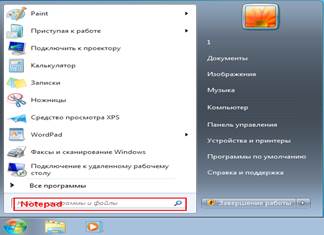
Рис. 1. Окно команды «Выполнить» в меню «Пуск»
II. СКРИНШОТЫ
Прочитайте основные сведения о скриншотах.
Скриншот – это «мгновенный снимок», показывающий в точности то, что пользователь видит на экране монитора. Простейший способ получения такого снимка в ОС семейства Windows–использование клавиши PrtScrили сочетания клавиш <Alt+PrtScr>на клавиатуре. Снимок копируется в буфер обмена операционной системы и затем может быть вставлен в текстовые документы, обработан в графическом редакторе и т.д.
Запустите любую программу, не разворачивая её окно на весь экран. Нажмите клавишу PrtScr. Откройте отчёт и вставьте в него скопированный рисунок (<Ctrl+V>или на вкладке ленты Главнаящелкнуть кнопку Вставить). Сверните отчёт. Повторите те же действия, используя <Alt+PrtScr>. Сравните результаты применения <PrtScr>и <Alt+PrtScr>.
Задание №1.
Напишите письменно в чём заключается отличие использования команд клавиши PrtScrи сочетания клавиш <Alt+PrtScr>на клавиатуре?
III. СПРАВОЧНАЯ СИСТЕМА ОС WINDOWS
Для того чтобы вызвать справочную систему ОС Windows, перейдите на рабочий стол и нажмите клавишу F1. Появится окно «Справка и поддержка» (рис. 2).

Рис. 2. Окно справочной системы Windows
Вы увидите сообщение о невозможности подключения к сети Internet для вывода справки. Перейдите к использованию локальной версии справки. Для этого отметьте пункт «Локальная справка» в выпадающем углу в правом нижнем углу окна справки (рис.3).

Рис. 3. Использование локальной версии справочной системы Windows
В поле поиска вводится одно слово или несколько слов (рис. 3), затем осуществляется переход по темам справочного каталога.
Задание №2.
Используя справочную систему Windows, изучите разделы «Основные сочетания клавиш» и «Использование сочетаний клавиш в проводнике Windows», посвящённые так называемым «горячим клавишам» (рис. 4). Внесите в отчёт Таблицу 1.
«Горячие клавиши» – специальные комбинации клавиш, которые позволяют избежать использования мыши, упрощая и ускоряя работу пользователя. Попробуйте применять различные комбинации клавиш.

Рис. 4. Поиск в локальной версии справочной системы Windows
Таблица 1
| № | Действие | Клавиша или сочетание клавиш |
| 1. | Отмена действия | |
| 2. | Повтор действия | |
| 3. | Вызов поиска | |
| 4. | Свойства выделенного элемента | |
| 5. | Переключения между окнами (приложениями) в порядке последнего обращения к ним | |
| 6. | Переключения между окнами (приложениями) в порядке их запуска | |
| 7. | Альтернатива щелчку мыши | |
| 8. | Свернуть все окна | |
| 9. | Установка или снятие флажка | |
| 10. | Копирование объекта | |
| 11. | Вставка объекта | |
| 12. | Удаление объекта с возможностью его последующего восстановления | |
| 13. | Удаление объекта без возможности последующего восстановления |
|
из
5.00
|
Обсуждение в статье: III. СПРАВОЧНАЯ СИСТЕМА ОС WINDOWS |
|
Обсуждений еще не было, будьте первым... ↓↓↓ |

Почему 1285321 студент выбрали МегаОбучалку...
Система поиска информации
Мобильная версия сайта
Удобная навигация
Нет шокирующей рекламы

